私たちの上に Windows コンピュータは、システム構成ページ自体からユーザーアカウントを作成、削除、および管理することができます。 ただし、コマンドラインを介してコマンドプロンプトウィンドウからシステムユーザーアカウントを管理することもできます。 これを行うには、次のコマンドを使用します ネットユーザー、これについては本日お話しします。これにより、Windows10およびWindows11のユーザーアカウントをこのように管理できるようになります。
Net Userコマンドラインは、Windows10およびWindows11でユーザーアカウントを管理する場合に非常に便利です。このコマンドを使用すると、新しいユーザーアカウントの追加や、既存のアカウントのパスワードの変更など、さまざまなアクションを実行できます。以下に示すように、など。

NetUserとは
ネットユーザーは コマンドラインツール これは、Windows10とWindows11の両方で使用できます。これにより、システムのユーザーアカウントに関する情報を表示したり、簡単な方法でいくつかの変更を加えたり、アカウントを非アクティブなシステム管理者にアクティブ化することができます。 そのため、このコマンドを使用して、ユーザーアカウントを追加、削除、または変更できます。
これは主にシステム管理者が使用するツールであり、通常はSSHを介してオペレーティングシステムにアクセスし、コンソールでさまざまなコマンドを実行します。 しかし、このツールの無限の可能性は、上記の用途だけに限定されません。
これは管理者アカウントのコマンドラインツールであるため、両方から使用できます コマンドプロンプト および PowerShellの 管理者として実行する場合。 コマンドプロンプトから開くには、[スタート]メニューの検索ボックスに「CMD」と入力し、[管理者として実行]をクリックします。
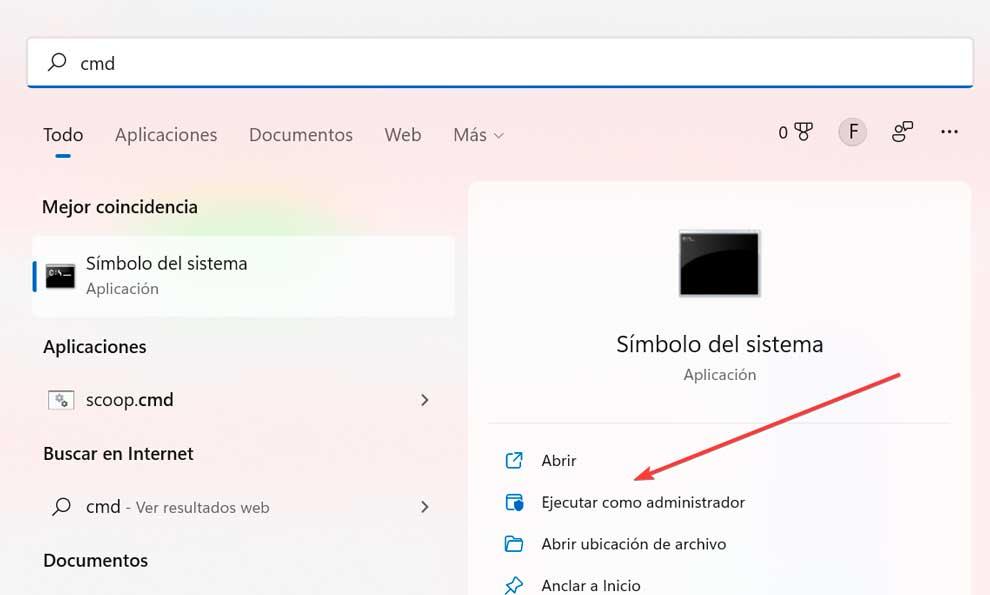
ネットユーザーコマンドの使用
以下に示すように、ネットユーザーの使用には多くの問題はありません。 背後に引数を付けずにコマンドプロンプトから実行すると、次のように表示されます。 すべてのユーザーのリスト オペレーティングシステムで作成したものです。
Net User
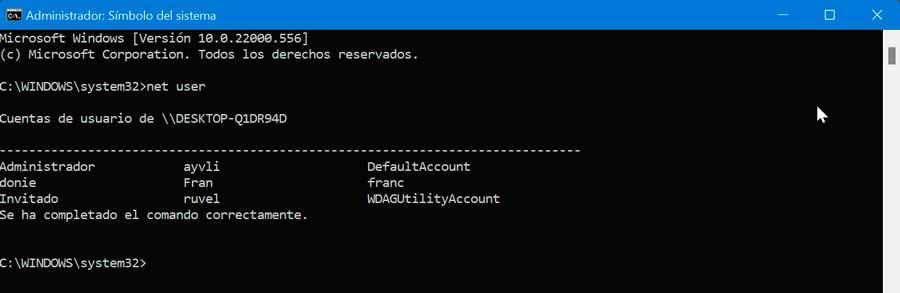
名前のユーザーアカウントが表示された場合 WDAGユーティリティアカウント 、このアカウントはの一部であるため、心配する必要はありません Windows Defenderアプリケーションガード また、インターネットを閲覧するときに、悪意のある攻撃に対してコンピュータに追加のセキュリティを提供します。
基本的なコマンド
ネットユーザーは多くのパラメーターをサポートしていますが、他のパラメーターよりも頻繁に使用するパラメーターもあります。
- ネットユーザーのユーザー名 :このコマンドは、指定したユーザーに関する詳細情報を一覧表示します。 これには、最終ログイン、ローカルグループメンバーシップ、パスワード情報などの情報が含まれます。
net user username password /add
ユーザーにパスワードを追加するには、コマンドラインの「username」の部分をアカウントに付ける名前に置き換え、「password」をアカウントへのログインに使用するパスワードに置き換える必要があります。
- ネットユーザーのユーザー名パスワード :ユーザーアカウントのパスワードを設定します。
net user username password
ユーザーアカウントのパスワードを変更するには、「username」をユーザー名に置き換え、「password」を設定したいパスワードに置き換えます。
- ネットユーザーユーザー名/delete :ユーザーとその構成に関連するすべてのものを削除します。 加えられた変更は元に戻せません。
net user username /delete
ユーザーを削除するには、コマンドラインの「username」をコンピューターから削除するユーザーアカウントに置き換える必要があります。
- ネットユーザーユーザー名/active:yes | no :アカウントを有効にして使用できるようにします。 それを確立する場合、それはアカウントを非アクティブ化しません。
- ネットユーザーユーザー名パスワード/追加 :システムに新しいユーザーを作成し、その特定のユーザーに持たせたい新しいユーザー名とパスワードを組み込みます。
ネットユーザーコマンド構文
コマンド構文は、ヘルパーコマンドを実行するときに実行できるさまざまなコマンドを示しているため、一見混乱しているように見えます。ヘルパーコマンドを実行すると、使用可能なすべてのコマンドと、それぞれのコマンドが表示されます。 これを行うには、次のコマンドを入力してEnterキーを押します。
net user /help
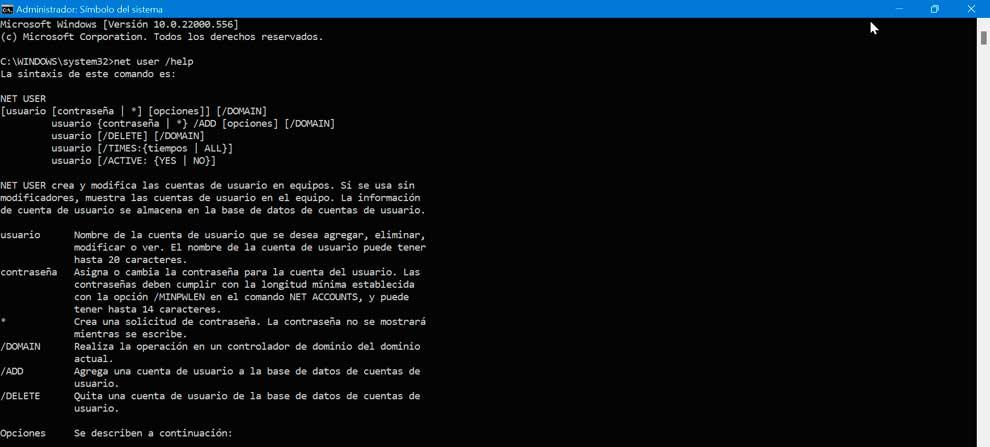
これにより、このツールで使用できる正しい構文、オプション、および機能が表示されます。
ネットユーザー
[ユーザー[パスワード| *][オプション]][/DOMAIN]ユーザー{パスワード| *} / ADD [options] [/ DOMAIN] user [/ DELETE] [/ DOMAIN] user [/ TIMES:{times | ALL}]ユーザー[/ACTIVE:{YES | いいえ}]
- ユーザー: 追加、削除、変更、または表示するユーザーアカウントの名前。 ユーザーアカウント名は最大20文字です。
- パスワード –ユーザーアカウントのパスワードを割り当てるか変更します。 パスワードは、NETACCOUNTSコマンドの/MINPWLENオプションで設定された最小長を満たす必要があり、最大14文字まで可能です。
- * (アスタリスク):パスワード要求を作成します。 入力中のパスワードは表示されません。
- /ドメイン –現在のドメインのドメインコントローラーで操作を実行します。
- /追加 –ユーザーアカウントをユーザーアカウントデータベースに追加します。
- /消去 –ユーザーアカウントデータベースからユーザーアカウントを削除します。
関心のある他のコマンド
このヘルプコマンドは、ネットユーザーで実行できる他の興味深いオプションも示しています。
- / COMMENT:” text”: ユーザーアカウントに関する説明的なコメントを提供します。 引用符の間にテキストを書きます。
- / COUNTRYCODE:nnn – オペレーティングシステムの国/地域コードを使用して、ヘルプおよびユーザーエラーメッセージで指定された言語ファイルを使用します。 値0は、デフォルトの国/地域コードを示します。
- / EXPIRES:{日付| 決して}–原因 日付が設定されている場合に期限切れになるアカウント。 アカウントに時間制限を設定しないでください。 有効期限はmm/dd / yy(yy)の形式である必要があります。 月は、数字、名前、または2文字の略語で示すことができます。 年には4つまたはXNUMXつの数字が含まれている必要があります。 日付の一部を区切るには、スペースの代わりにスラッシュ(/)を使用します。
- / FULLNAME:” name” – ユーザーのフルネーム(ユーザー名ではなく)。 名前を引用符で囲みます。
- / HOMEDIR:path –ユーザーのホームディレクトリへのパスを設定します。 パスが存在する必要があります。
- / PASSWORDCHG:{はい| いいえ}: ユーザーがパスワードを変更できるかどうかを指定します。 デフォルト値はYESです。
- / PASSWORDREQ:{はい| いいえ}: ユーザーアカウントにパスワードが必要かどうかを指定します。 デフォルト値はYESです。
- / LOGONPASSWORDCHG:{YES | NO} – ユーザーが次回のログイン時に自分のパスワードを変更する必要があるかどうかを指定します。 デフォルトのオプションはNOです。
- / PROFILEPATH [:path] – ユーザーのログインプロファイルのパスを設定します。
- / SCRIPTPATH:path –ユーザーのログインスクリプトの場所。
- / TIMES:{回| すべて}: ログイン時間。 TIMESは、day [-day] [、day [-day]]、hour [-hour] [、hour [-hour]]として表され、1時間単位に制限されます。 日は完全に書くことも省略して書くこともできます。 時間は、12時間表記または24時間表記で表すことができます。 12時間表記には、am、pm、amopmを使用します。 ALLは、ユーザーがいつでもログインできることを示し、空白の値は、ユーザーがログインできないことを示します。日と時間の値はコンマで区切り、複数の日と時間の値はセミコロンで区切ります。
- / USERCOMMENT:” text” – 管理者がアカウントのユーザーコメントを追加または変更できるようにします。
- /ワークステーション:{チーム[、…] | *}: ユーザーがログインできるネットワーク上の最大8台のコンピューターを表示します。/WORKSTATIONSにリストがない場合、またはリストが*の場合、ユーザーはどのコンピューターからでも接続できます。
ご覧のとおり、Net Userは、Windows10およびWindows11でユーザーアカウントを管理および構成できる非常に興味深いコマンドです。これを使用すると、パスワードやその他の多くの興味深い便利なパラメーターを作成、変更、削除、追加できます。
